小米手机网络开关怎么设置,随着科技的不断发展,智能手机成为了我们日常生活中必不可少的工具,而小米手机作为市场上备受瞩目的品牌之一,其功能和性能备受用户青睐。在使用小米手机的过程中,有时我们可能会遇到一些问题,如何设置手机的网络开关就成为了许多用户关注的焦点。小米手机的网络开关该如何设置呢?又该如何设置应用的连接数据网络的开启与禁止呢?本文将为大家详细介绍小米手机网络开关的设置方法,帮助大家更好地掌握手机的网络连接功能。
小米手机怎么设置应用连接数据网络开启与禁止
方法如下:
1.第一步:手机桌面下拉通知栏(手指从屏幕顶部向下拉动),点击图中箭头所指的通知位置;
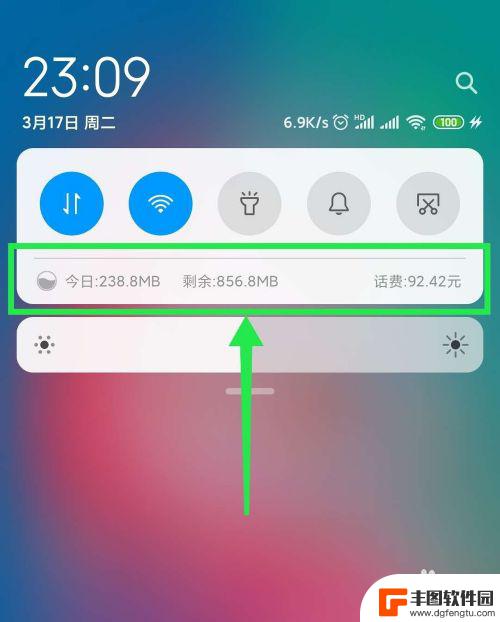
2.第二步:进入之后,就可以看到手机的流量剩余信息。然后在下方可以看到“联网控制”,点击进入;
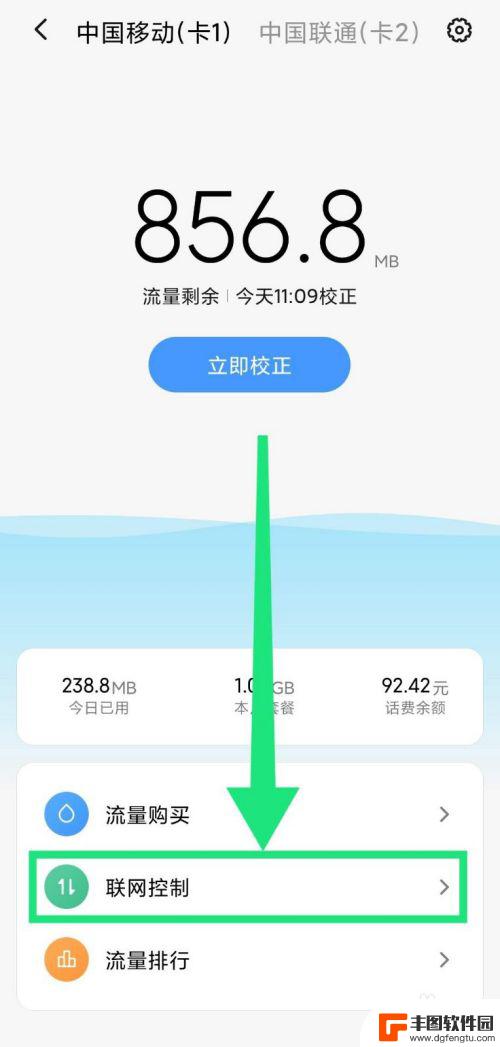
3.第三步:进入联网控制页面,可以查看到手机里所APP应用的“应用列表”;在屏幕顶部,有“数据”和“WLAN”。数据即手机流量,WLAN即无线网络,如果有两张手机卡,在应用列表的右侧,有卡1和卡2,根据这些就可以设置哪些应用是否连接网络,不需要连接网络将应用后面的“√”取消即可。
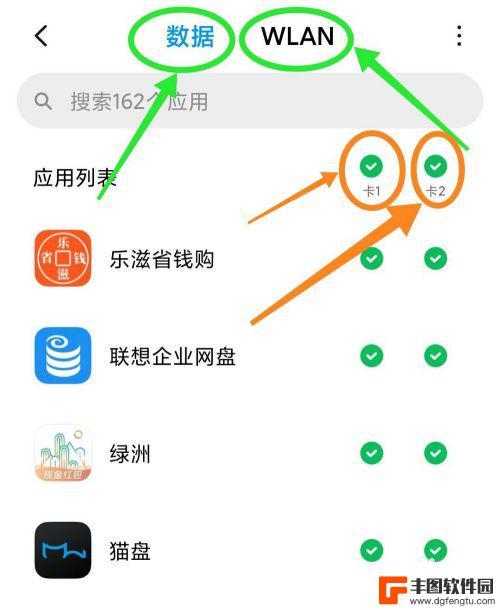
4.步骤总结:
1、手机桌面下拉通知栏(手指从屏幕顶部向下拉动),点击图中箭头所指的通知位置;
2、进入之后,就可以看到手机的流量剩余信息。然后在下方可以看到“联网控制”,点击进入;
3、进入联网控制页面,可以查看到手机里所APP应用的“应用列表”;在屏幕顶部,有“数据”和“WLAN”。数据即手机流量,WLAN即无线网络,如果有两张手机卡,在应用列表的右侧,有卡1和卡2,根据这些就可以设置哪些应用是否连接网络,不需要连接网络将应用后面的“√”取消即可。
以上是小米手机网络开关的设置方法,如果你遇到相同的问题,请参照我的方法进行处理,希望对大家有所帮助。
相关教程
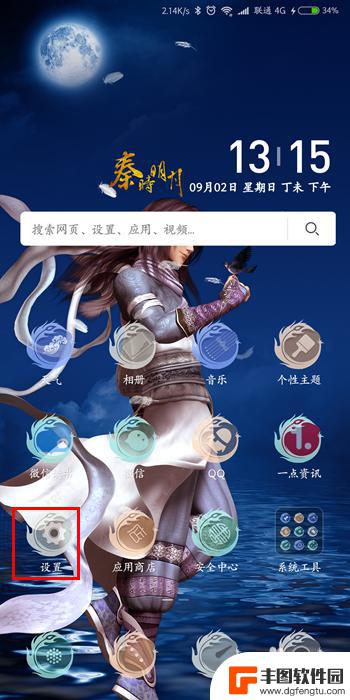
红米手机禁止使用数据流量 小米手机miui系统设置应用禁止使用流量方法
最近有用户反映,使用红米手机时,发现部分应用在使用数据流量时出现异常,无法正常连接网络,经过调查发现,这是由于小米手机miui系统默认设置了部分应用禁止使用流量的原因。为了避免...
2024-03-30 10:33:41
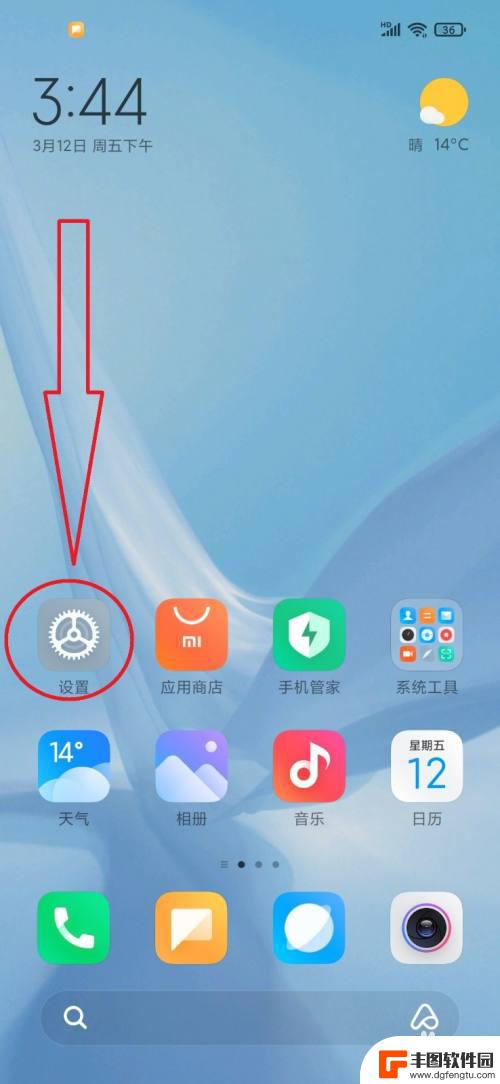
小米手机上不了外网 小米手机在境外无法上网怎么设置
很多小米手机用户在境外使用时都遇到了无法上网的问题,这一情况可能是由于网络设置不正确或者网络信号不稳定所致,针对小米手机无法上网的情况,用户可以尝试重新设置网络连接,确保SIM...
2024-05-09 17:44:47
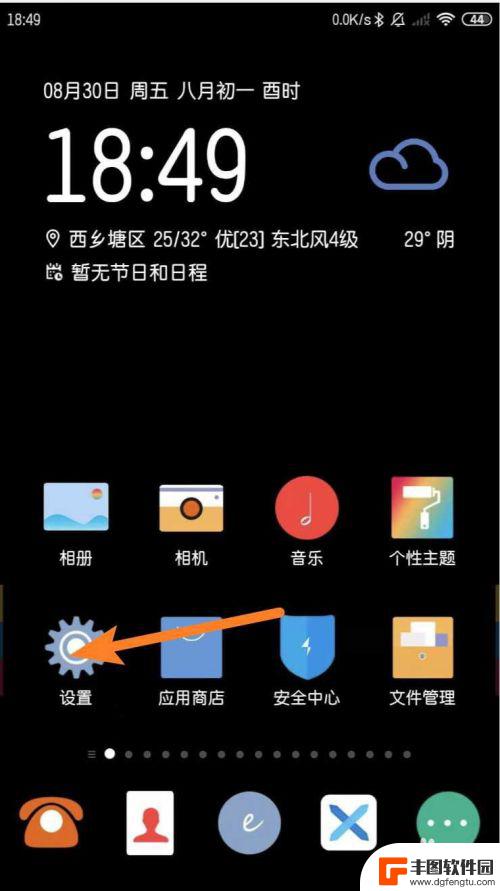
小米手机拨打电话无法连接到移动网络 小米手机无法连接移动网络怎么办
最近许多小米手机用户反映在拨打电话时无法连接到移动网络的问题,这种情况让人感到困扰,因为手机无法连接移动网络会影响到正常的通讯和使用体验。面对这种情况,我们应该如何解决呢?接下...
2024-03-14 10:36:23
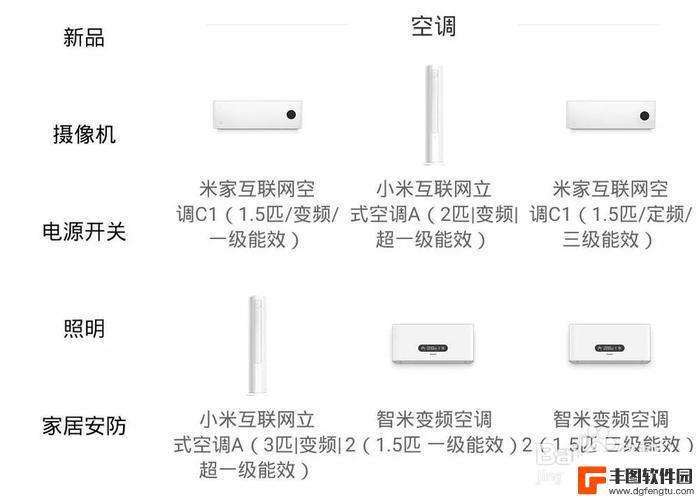
小米空调怎样连接wifi 小米空调无线网络连接指南
小米空调怎样连接wifi,随着智能家居的兴起,小米空调作为一款智能化的家电产品,不仅具备出色的制冷效果,还拥有便捷的无线网络连接功能,小米空调如何连接WiFi呢?对于初次使用小...
2023-10-28 10:45:17
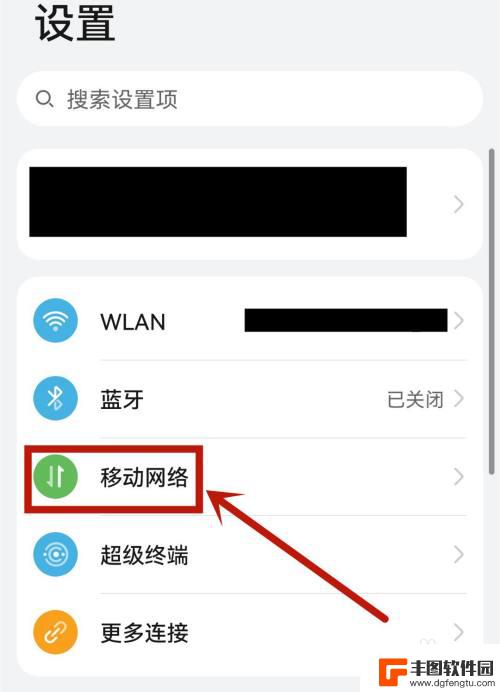
荣耀50手机怎么开启5g 荣耀50怎么设置5G网络连接
荣耀50作为一款支持5G网络的手机,用户在使用时需要了解如何开启和设置5G网络连接,为了能够充分利用手机的高速网络功能,用户可以在设置中找到网络选项,然后选择5G网络,开启该选...
2024-04-18 13:23:49

小米手机打开otg是什么意思 小米手机otg功能在哪个菜单设置
OTG是On-The-Go的缩写,意为即插即用,在小米手机上,通过开启OTG功能,用户可以直接连接外部设备,如U盘、键盘、鼠标等,实现数据传输和操作。想要打开小米手机的OTG功...
2024-05-12 10:34:45

苹果手机电话怎么设置满屏显示 iPhone来电全屏显示怎么设置
苹果手机作为一款备受欢迎的智能手机,其来电全屏显示功能也备受用户青睐,想要设置苹果手机来电的全屏显示,只需进入手机设置中的电话选项,然后点击来电提醒进行相应设置即可。通过这一简...
2024-11-27 15:22:31

三星山寨手机怎么刷机 山寨手机刷机工具
在当今科技发展迅速的时代,手机已经成为人们生活中不可或缺的重要工具,市面上除了知名品牌的手机外,还存在着许多山寨手机,其中三星山寨手机尤为常见。对于一些用户来说,他们可能希望对...
2024-11-27 14:38:28
小编精选
苹果手机电话怎么设置满屏显示 iPhone来电全屏显示怎么设置
2024-11-27 15:22:31三星山寨手机怎么刷机 山寨手机刷机工具
2024-11-27 14:38:28怎么手机照片做表情 自己制作微信表情包的步骤
2024-11-27 13:32:58手机锁死怎么解开密码 手机屏幕锁住了怎样解锁
2024-11-27 11:17:23如何让手机与蓝牙耳机对接 手机无法连接蓝牙耳机怎么办
2024-11-27 10:28:54苹果手机怎么关闭听筒黑屏 苹果手机听筒遮住后出现黑屏怎么办
2024-11-27 09:29:48vivo手机如何更改字体大小 vivo手机系统字体大小修改步骤
2024-11-26 16:32:51手机上如何设置显示温度 手机屏幕如何显示天气和时间
2024-11-26 14:35:15手机流量为什么不能用 手机流量突然无法上网怎么办
2024-11-26 13:17:58手机屏幕白边如何去除黑边 华为手机屏幕上方显示黑色条纹怎么处理
2024-11-26 12:20:15热门应用